Co zrobić, jeśli folder telefonu Samsung Galaxy nie pojawia się po podłączeniu do komputera
Gdy podłączasz telefon Galaxy do komputera, możesz zobaczyć nazwę urządzenia, ale nie folder pamięci wewnętrznej. W wielu przypadkach dzieje się tak, gdy telefon jest zablokowany hasłem, kodem PIN, wzorem lub odciskiem palca, co uniemożliwia komputerowi dostęp do danych. Inną częstą przyczyną jest ustawienie trybu użycia USB na inną funkcję niż transfer plików. W poniższych krokach dowiesz się, jak rozwiązać ten problem.
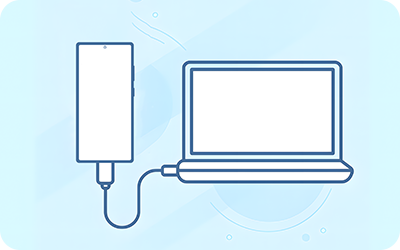
Umożliwianie dostępu do danych telefonu
Gdy telefon jest podłączony do komputera, pojawia się prośba o pozwolenie na dostęp do danych telefonu. Bez stuknięcia w opcję Zezwól komputer nie może wyświetlać folderów telefonu.
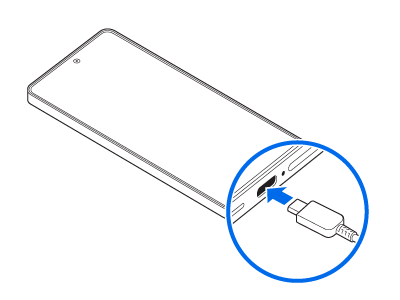
Krok 1. Podłącz telefon Galaxy do komputera za pomocą kompatybilnego kabla danych USB.
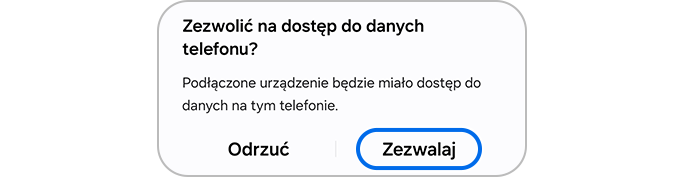
Krok 2. Kiedy pojawi się komunikat Zezwolić na dostęp do danych telefonu, dotknij Zezwalaj.
Uwaga:
- Jeśli monit nie pojawi się, pobierz i zainstaluj najnowszy sterownik USB dla urządzenia na komputerze, a następnie spróbuj ponownie.
- Jeśli po zainstalowaniu sterownika USB telefon nadal nie jest rozpoznawany, sprawdź, czy sterownik jest prawidłowo zainstalowany na komputerze.
Zmiana Ustawień USB (do transferu plików)
Jeśli urządzenie jest podłączone, ale nadal nie jest rozpoznawane, problem może być spowodowany aktualnym ustawieniem obsługi USB. W niektórych trybach, takich jak tylko ładowanie, komputer może wyświetlać tylko nazwę urządzenia lub żadnego folderu. Aby przenieść pliki, zmień tryb obsługi USB na Przesyłanie plików, aby można było uzyskać dostęp do pamięci wewnętrznej z komputera.
Uwaga: Funkcje urządzenia, nazwy menu i ścieżki mogą się różnić w zależności od modelu, oprogramowania i wersji aplikacji.
Dziękujemy za twoją opinię
Prosimy o odpowiedzi na wszystkie pytania.



